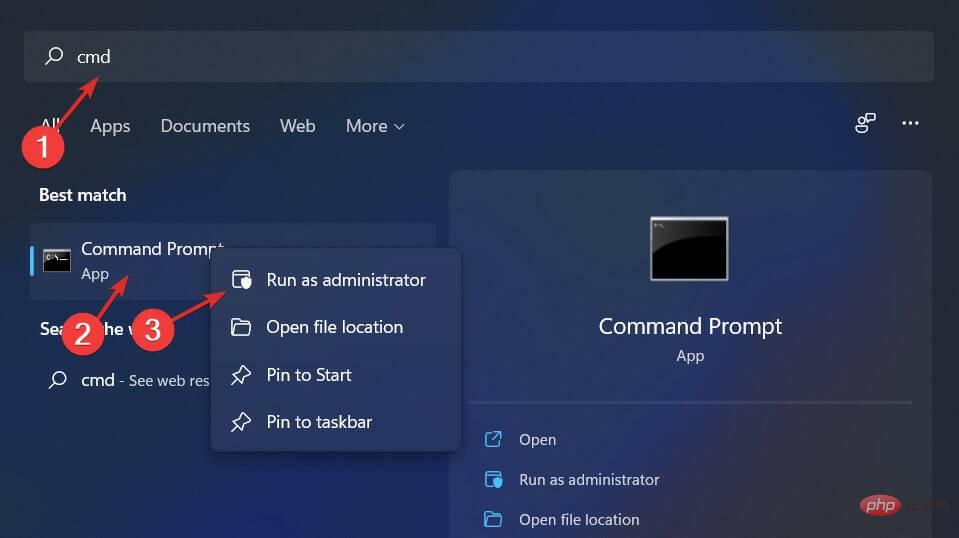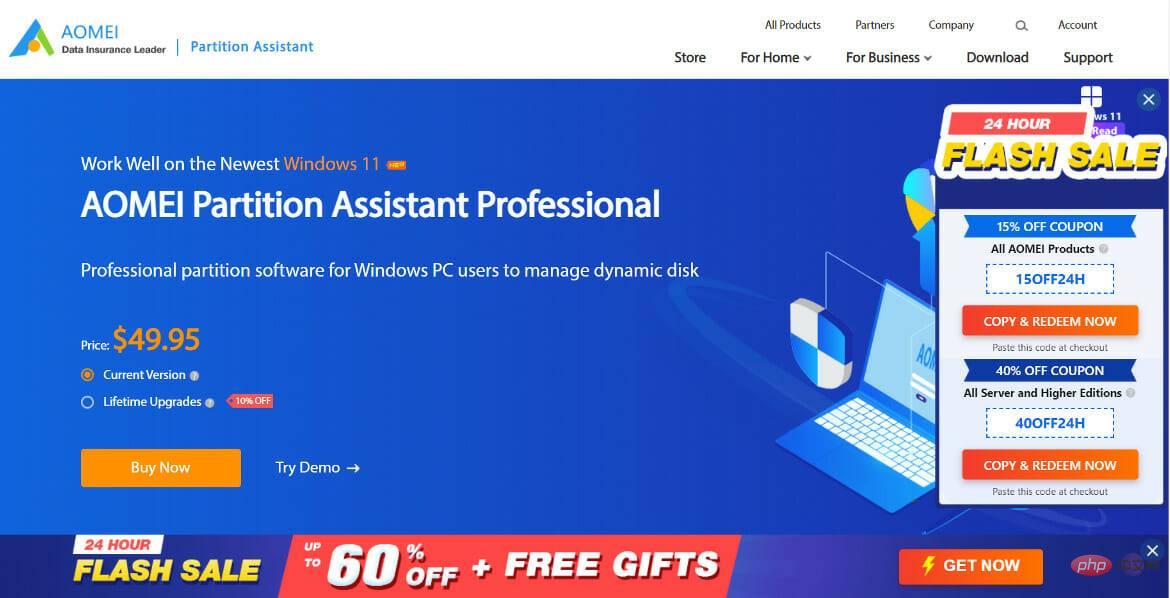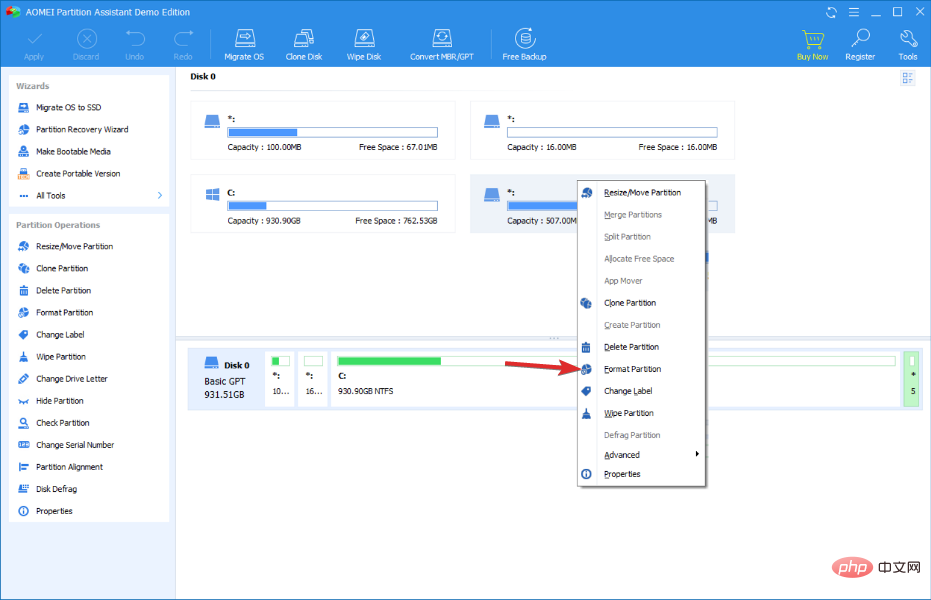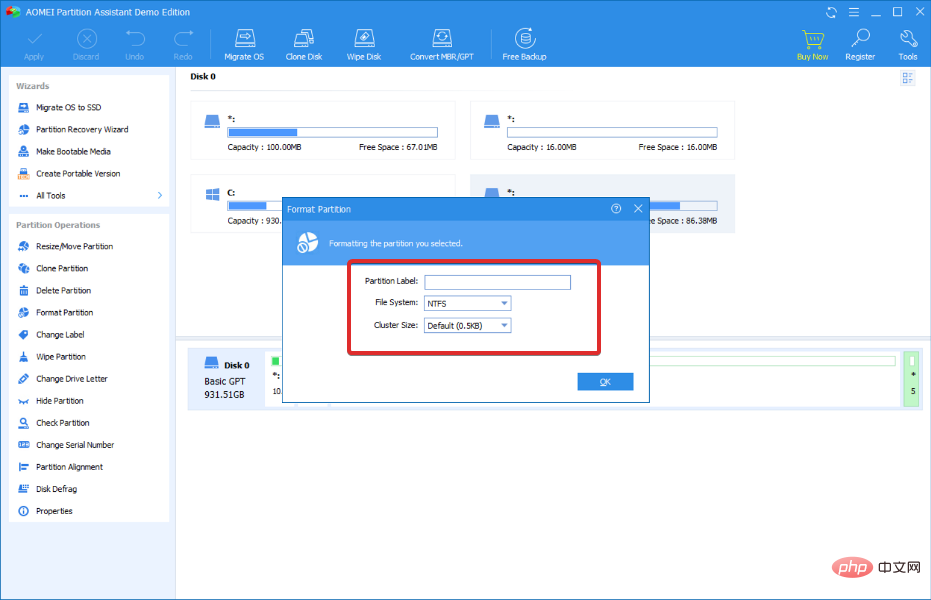如何修復任何 Windows 11 磁碟錯誤
- PHPz轉載
- 2023-04-14 21:04:032827瀏覽
檢查磁碟,通常稱為 chkdsk,是一個關鍵的 Windows 應用程序,用於監控硬碟和其他儲存裝置的運作狀況。因此,為了修復大多數 Windows 11 磁碟錯誤,您應該單獨使用此命令。
當您的硬碟開始出現故障並且您開始收到磁碟錯誤訊息時,手邊有 Check Disk 程式會非常有益。
跟隨我們將向您展示如何使用該命令,在我們更詳細地了解它的作用以及您可以使用它的形式之後。跟上我們!
CHKDSK 是做什麼的?
該指令將檢查磁碟機上的時間戳錯位元和檔案大小資料等小缺陷,並幾乎立即修復它們。諸如物理錯誤之類的較大問題將被標記和標記,以便它們不會被使用,並且危害受到驅動器軟體的限制。
因此,您在磁碟上的資料不會受到損害,您的硬碟將繼續以最佳效能和效率運作。檢查磁碟是否有邏輯和實體缺陷時,Check Disk 會檢查檔案系統的完整性以及其中包含的檔案資訊。
它將自動修正邏輯錯誤,即磁碟主檔案表(指導磁碟機如何排序檔案的重要結構)中損壞的條目。
下面,您將找到一個包含命令參數的列表,您可以使用這些參數來獲得不同的結果:

- 您需要透過按 並在裡面輸入cmd開啟
- 命令提示字元。在訪問它之前,請右鍵單擊頂部結果並選擇Run as administrator。 WindowsS
 命令提示字元開啟 後,在下列指令中鍵入或複製貼上,然後按
命令提示字元開啟 後,在下列指令中鍵入或複製貼上,然後按 - Enter執行它:
chkdsk C: /f /r /x<strong></strong>
C替換為該分區的名稱。等待過程完成,然後重新啟動電腦以應用所做的變更。
閱讀有關此主題的更多資訊- 修復:chkdsk 卡在Windows 10/11 中
- #Windows 需要檢查其中一個磁碟的一致性[專家修復]
- 3 款適用於PC 用戶的最佳硬碟健康檢查軟體
- #下載傲梅分割區助手,依照螢幕提示進行安裝。
 選擇要使用的分割區,右鍵點選它並選擇
選擇要使用的分割區,右鍵點選它並選擇- Format Partition。
 設定新分割區的標籤、檔案系統和叢集大小,然後確認您的選擇並點擊
設定新分割區的標籤、檔案系統和叢集大小,然後確認您的選擇並點擊 - 繼續。

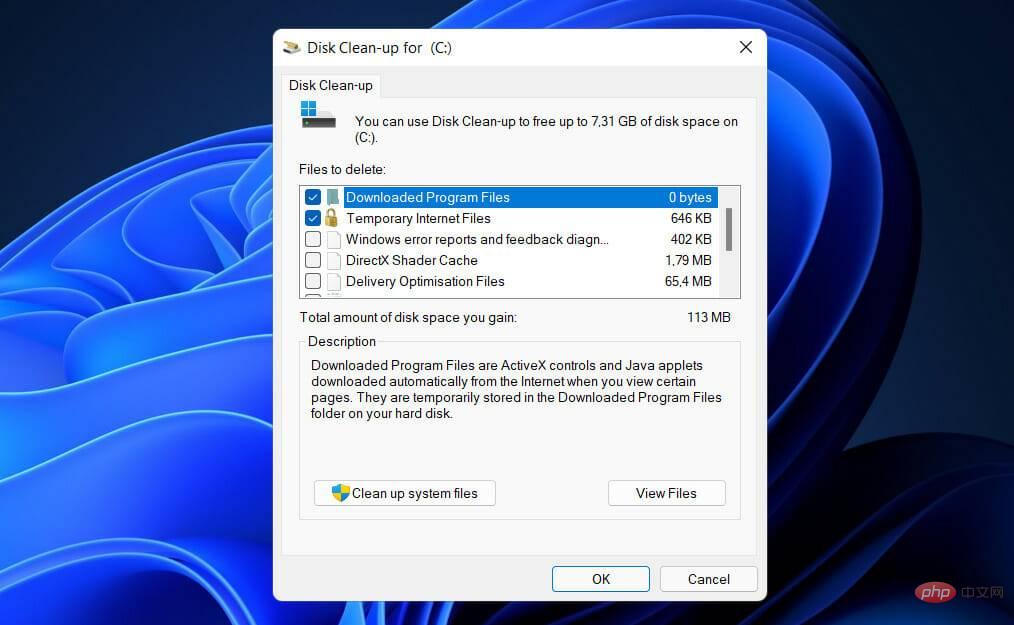
這可能導致磁表面變形,產生微裂縫,這是一個嚴重的缺陷,會阻礙資料傳輸和儲存。
另一個原因是當電力流動短時間中斷然後重新啟動時發生的電力浪湧。它可以由多種因素引起,從雷擊到電源線中斷。
如果您想進一步提高硬碟的效能和穩定性,請查看如何在 Windows 11 中執行磁碟清理。
或者,如果您在 Windows 11 更新後發現硬碟遺失,請不要猶豫,請訪問錨定的連結以了解如何修復它。
最後,用戶報告說他們從閱讀我們關於 Windows 11 無法識別 SSD 的貼文中受益,因為他們能夠快速解決錯誤。
以上是如何修復任何 Windows 11 磁碟錯誤的詳細內容。更多資訊請關注PHP中文網其他相關文章!